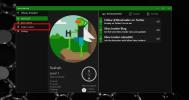Sådan finder du Windows-version og opbygning fra ISO-filen
Windows 10 er tilgængelig i flere forskellige kanaler; Produktion, frigivelse, Insider Slow Ring, Insider Fast Ring og Insider Spring foran. Ikke alle kanaler modtager alle bygger. Produktionskanalen får f.eks. Kun den mest stabile, polerede version af et Windows-build. Du kan downloade en Windows 10 ISO direkte fra Microsoft. Hvis du allerede har en ISO-build, skal du muligvis finde Windows-versionen og opbygge, at den vil installeres. Sådan kan du kontrollere begge fra ISO-filen uden at installere den.
Dette fungerer på alle Windows ISO-filer. Hvis du har en ISO-fil til Windows 7 eller Windows 8.1, fungerer det samme trick. Hvis du allerede har gjort det brændte ISO-filen til et USB-drev, kan du stadig bruge denne metode til at finde Windows-versionen og opbygge uden egentlig at installere OS.
Windows-version og opbygning fra ISO-filen
Hvis du har en ISO-fil, skal du højreklikke på den og vælge Mount i genvejsmenuen. Hvis du allerede har brændt ISO-filen til en USB (og slettet den), skal du slutte USB-drevet til dit system.
Når du har tilsluttet USB-drevet, eller monteret ISO-filen, åbn den og kig efter en fil med navnet setup.exe. Højreklik på det og vælg Egenskaber i genvejsmenuen. Gå til fanen Detaljer, hvor Windows-version og build vises på listen. Hvis du ikke er sikker på, hvilket Windows det vil installere, dvs. Windows 10 eller 7, vil du være i stand til at fortælle fra denne samme fane, hvilken Windows ISO du har.

Hvis ISO-filen ikke er blevet beskadiget eller manipuleret, er de oplysninger, du ser på fanen Detaljer, nøjagtige. Hvis du ikke er sikker på, om ISO-filens ægthed er, kan du muligvis ikke bruge den til at installere et operativsystem på din computer. Brug kun dette trick, hvis du har en pålidelig ISO, som du har downloadet selv, og oplysningerne vil være nøjagtige.
Dette trick fungerer muligvis ikke på ISO-filer til andre operativsystemer. macOS er ikke sendt som en ISO-fil, men Linux-distributioner er. Vi testede dette på en ret dateret ISO til Ubuntu, men EXE havde ikke oplysninger om, hvilken version af Ubuntu den ville installere, og hvilken bygning den var.
Hvis du har installationsmedier til et andet operativsystem, vil det sandsynligvis have sin egen indbyggede mekanisme til kontrol af versionen eller byggenummeret. Nogle ISO-filer har versionen og bygningsnummeret i filnavnet, så det er også et godt sted at kontrollere.
Søge
Seneste Indlæg
Oprettelse af slideshow: Opret lysbilledshows med lyd- og overgangseffekter
Presentationer af lysbilledshow er blevet ret mainstream i løbet af...
Sådan får du Minecraft Beta på Windows 10
Offentlige betas er blevet et meget populært koncept. Når et produk...
Multi-purpose Launcher at erstatte dialogboksen Windows 7 Run
Executor er en multi-purpose launcher, der kan bruges som et altern...